카운트 추이 비교
홈 화면 > 프로젝트 선택 > 분석 > 카운트 추이 비교
데이터베이스의 핵심 지표들에 대한 운용 추이를 시간대별로 확인하고 성능을 추적할 수 있습니다. 또한 서로 다른 날짜의 카운트 추이 비교를 통해서 데이터베이스 운영 추이를 확인할 수 있습니다. 액티브 세션 테이블을 통해서 현재 진행 중인 세션 정보를 확인하고 오랫동안 진행 중인 세션을 구분할 수 있습니다.
기본 화면 안내
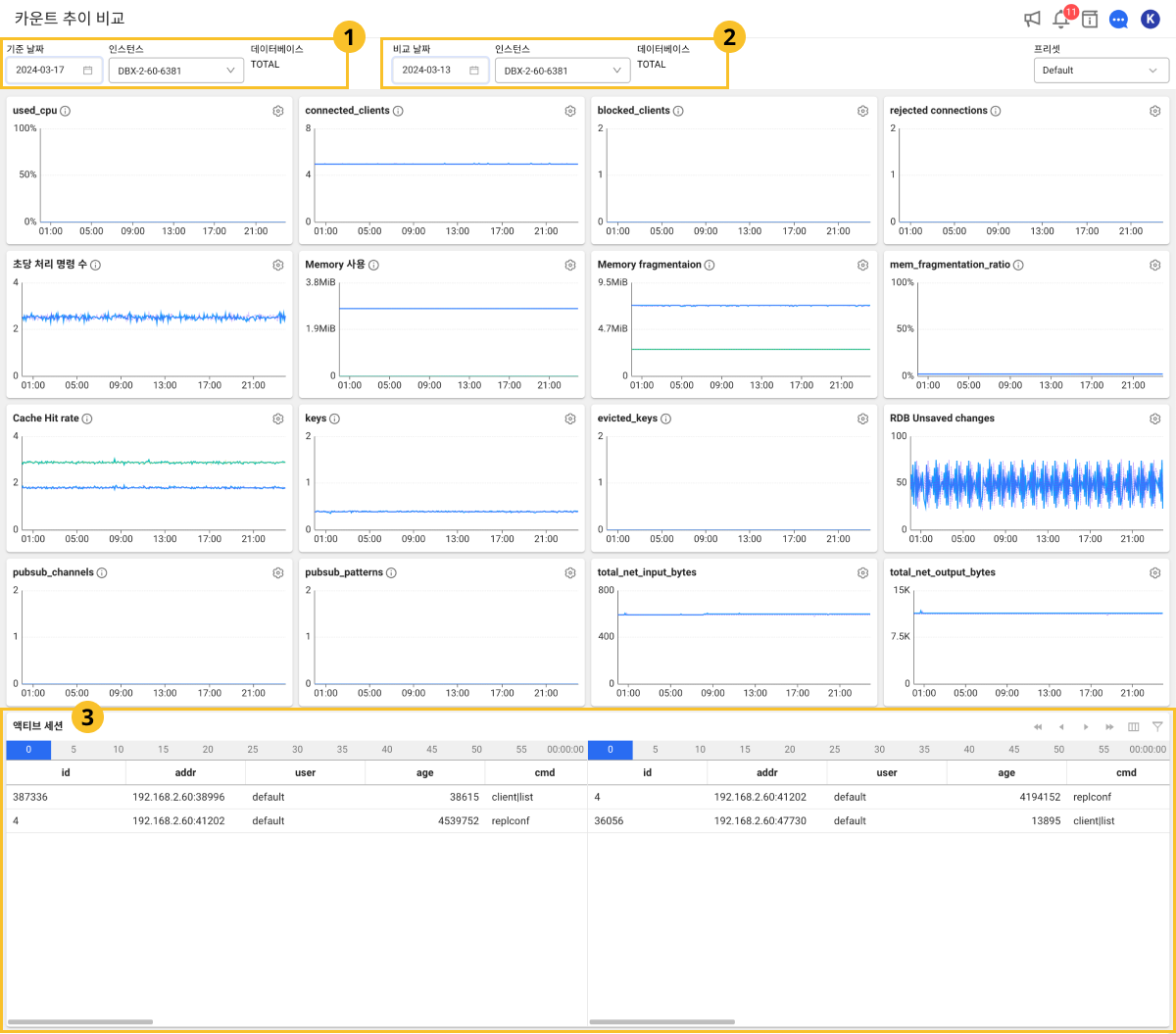
-
기준 날짜,
비교 날짜, 인스턴스 항목을 선택하면 모든 위젯에 선택한 항목을 기준으로 데이터가 자동으로 반영됩니다.
-
위젯에 표시된 지표의 의미를 알고 싶다면 이름 옆에
버튼을 선택하거나 다음 문서를 참조하세요.
노트버튼의 툴팁 기능은 다국어에서 지원하지 않습니다.
-
다른 위젯과 위치를 변경하려면 위젯의 윗 부분을 선택한 상태에서 드래그하세요. 단 위젯의 크기는 변경할 수 없습니다.
-
액티브 세션 테이블에서 왼쪽은 기준 날짜, 오른쪽은 비교 날짜에 해당하는 데이터를 표시합니다.
-
액티브 세션 테이블 목록에 글자 색상은 검정색 → 주황색 → 빨간색 순으로 세션의 수행 속도가 느린 것을 의미합니다.
비교 대상 선택하기
기준 날짜,인스턴스를 선택한 다음
비교 날짜, 인스턴스를 선택하세요. 차트 위로 마우스를 오버하면 나타나는 툴팁을 통해서 해당 시점의 상세 데이터를 확인할 수 있습니다. 툴팁의 내용은 마우스의 위치에 따라 값이 업데이트됩니다.
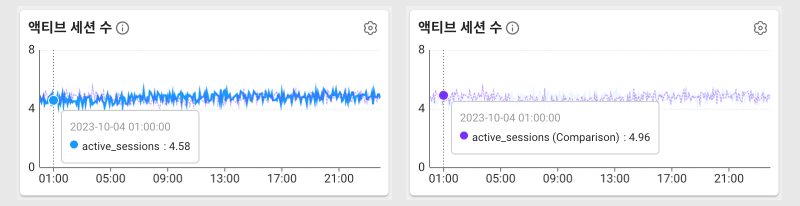
-
시리즈별로 고유한 색상이 표시되어 시각적으로 쉽게 구분할 수 있습니다. 실선은 기준 날짜의 데이터, 점선은 비교 날짜의 데이터를 의미합니다.
-
Compare Time은 현재 마우스 포인터가 위치한 데이터의 시간 값을 표시합니다.
-
선택한 데이터 시점의 지푯값을 표시하며, 시리즈별로 구분하여 제공합니다. 각 시리즈는 데이터 포인트의 날짜와 에이전트(인스턴스) 이름, 지표 이름, 값을 포함합니다.
액티브 세션 정보 비교하기
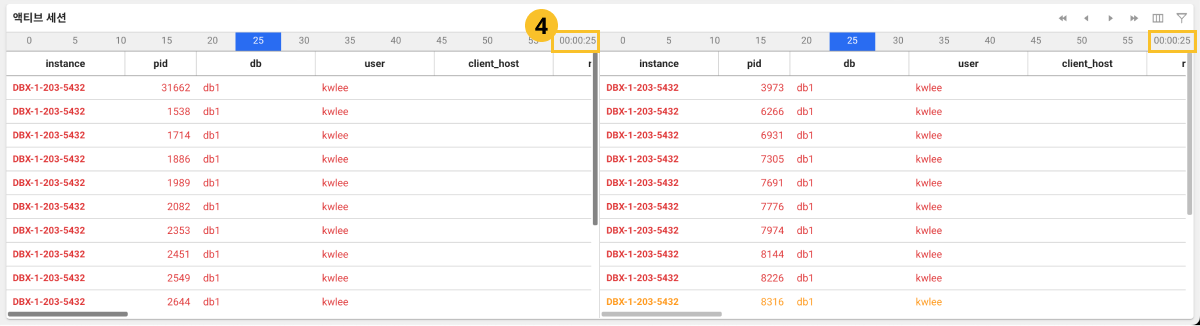
-
데이터를 조회한 시간대는
에서 확인할 수 있습니다.
-
액티브 세션 데이터는 5초 단위로 수집하고 있으며, 테이블 위에 5초 단위로 이동할 수 있는 버튼을 선택해 해당 시간 동안의 데이터를 조회할 수 있습니다.
-
오른쪽 위에
또는
을 선택하면 1분 단위로 데이터를 조회할 수 있습니다. 5초 단위로 이동하려면
또는
버튼을 선택하세요.
-
액티브 세션 테이블 목록에 글자 색상은 검정색 → 주황색 → 빨간색 순으로 세션의 수행 속도가 느린 것을 의미합니다.
-
그래프 차트의 특정 시점을 클릭하면(
) 해당 지점을 빨간 선으로 표시하며 당시에 수집된 액티브 세션을 확인할 수 있습니다.
특정 시간 비교하기
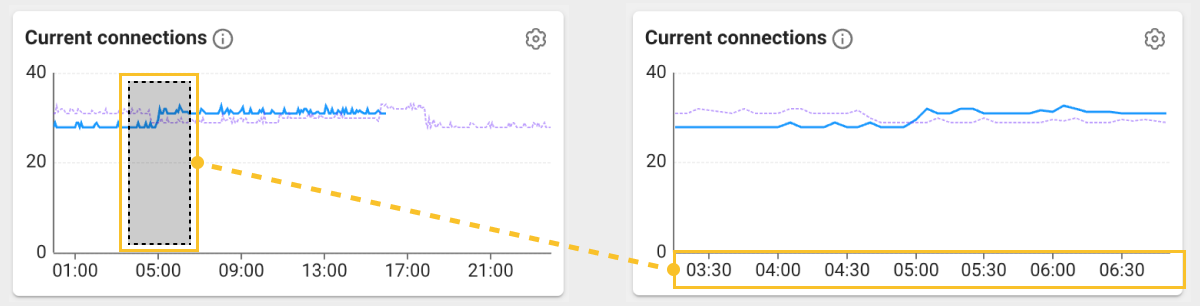
특정 시간을 확대해 데이터를 비교할 수 있습니다. 화면에 배치된 위젯 중 아무곳에서나 원하는 시간대를 선택해 차트를 드래그하세요. 모든 위젯과 액티브 세션 테이블에 드래그한 특정 시간대의 데이터를 표시합니다.
프리셋
인스턴스 모니터링 메뉴에서 사용자가 설정한 위젯의 설정과 액티브 세션 테이블의 정렬 상태를 프리셋으로 불러올 수 있습니다.
프리셋 설정에 대한 자세한 내용은 다음 문서를 참조하세요.
컬럼 정보 안내
- Active session
- Lock tree
- Process information
다음은 액티브 세션 섹션의 테이블에 표시되는 컬럼 정보입니다. currentOp 명령으로 수집된 데이터입니다.
| 항목 | 설명 |
|---|---|
opid | operation의 고유 식별자(identifier) |
type | 값이 op인 경우 op 필드에서 작업 유형 확인 가능 |
host | 서버 이름 |
desc | connectionId를 포함한 클라이언트 설명 |
active | 작업이 시작되면 true, idle이면 false |
currentOpTime | operation의 시작 시간 |
op | operation 유형(none, update, insert, query, command, getmore, remove 등) |
ns | 네임스페이스 이름으로 Database.Collection 으로 표시 |
numYields | 작업이 수행된 수 |
waitingForLock | 락(lock)을 대기하고 있으면 true, 락(lock)을 획득하였으면 false |
waitingForFlowControl | flowcontrol을 대기하고 있으면 true |
| 항목 | 설명 |
|---|---|
holder type | holder 세션의 type (transaction id, tuple 등) |
lock mode | holder_mode (exclusive lock, shared lock 등) |
waiter type | waiter 세션의 type (transaction id, tuple 등) |
lock request | waiter_mode (exclusive lock, shared lock 등) |
다음 항목은 XOS 에이전트를 설치한 경우 수집되는 지표입니다.
| 항목 | 설명 |
|---|---|
cputime | CPU 사용 시간 |
cpuusage | CPU 사용률 |
elapse | CPU 사용 경과 시간 |
vsize | 가상 메모리 사이즈(Kb) |
rss | Resident Set Size(RSS), 프로세스와 관련한 물리적 페이지 수 |
state | 프로세스 상태 |
ioread | 블록을 읽는 데 소요된 실제 시간(milliseconds) |
iowrite | 블록을 쓰는 데 소요된 실제 시간(milliseconds) |
pss | 프로세스 고유 메모리 사용량 + 하나의 프로세스가 차지하는 공유 메모리 비율 |
uid | user id |
cmd | 수행 중인 명령어 |
longcmd | cmd의 전체 경로 |